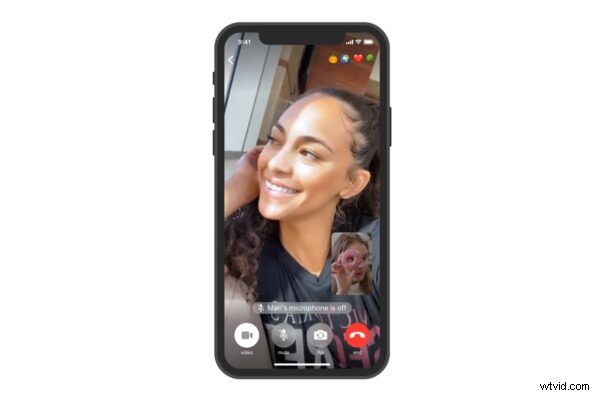
¿Eres nuevo en Telegram? ¿Quizás sus amigos, familiares o colegas lo hicieron cambiar a la aplicación de mensajería instantánea más segura? De todos modos, teniendo en cuenta que recién está comenzando, es posible que tenga problemas para descubrir cómo aprovechar algunas de las funciones principales, como poder hacer videollamadas y llamadas de voz a otros usuarios. Entonces, por supuesto, eso es en lo que nos vamos a centrar aquí; mostrándote cómo hacer videollamadas y llamadas de audio usando Telegram en iPhone o iPad.
Hoy, vivimos en una era en la que las personas dependen en gran medida de las videollamadas para reuniones en línea mientras trabajan desde casa, aulas, reuniones familiares y todo tipo de otras cosas. En este punto, es una característica que casi cualquier persona esperaría al instalar una nueva aplicación de mensajería en su dispositivo. Para sorpresa de nadie, Telegram ofrece videollamadas y llamadas de voz encriptadas de extremo a extremo al igual que la mayoría de los otros servicios de mensajería importantes.
Si eres alguien que ha estado usando iMessage hasta hace poco, es posible que al principio tengas problemas para familiarizarte con las funciones de videollamadas de Telegram. Aquí, lo guiaremos a través de los pasos necesarios para realizar videollamadas y llamadas de audio usando Telegram en su iPhone.
Cómo hacer videollamadas usando Telegram en iPhone/iPad
Comencemos con la función de videollamadas, ya que eso es lo que la mayoría de la gente estaría interesada en descubrir. La buena noticia es que Telegram lo ha mantenido claro y simple. Entonces, sin más preámbulos, comencemos:
- Inicie la aplicación Telegram en su iPhone y abra el chat con la persona con la que intenta realizar una videollamada.
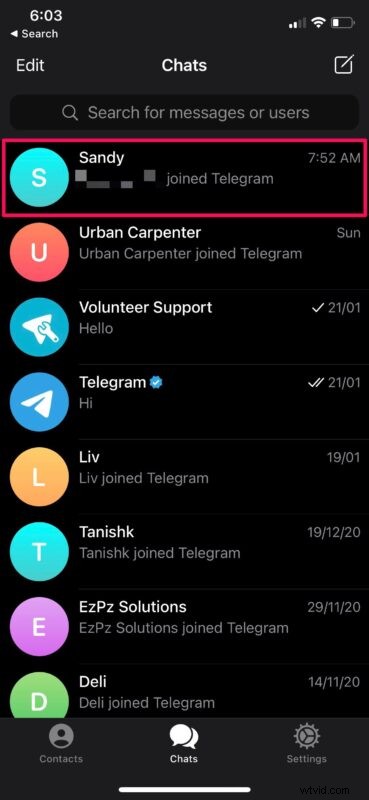
- A continuación, toca el nombre del contacto en la parte superior para ver su perfil.
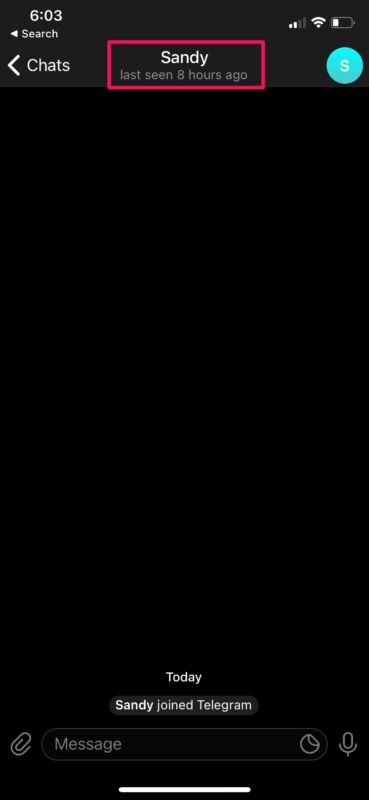
- Aquí encontrarás la opción de videollamada junto al botón Silenciar. Toca la opción "Video" para comenzar la llamada.
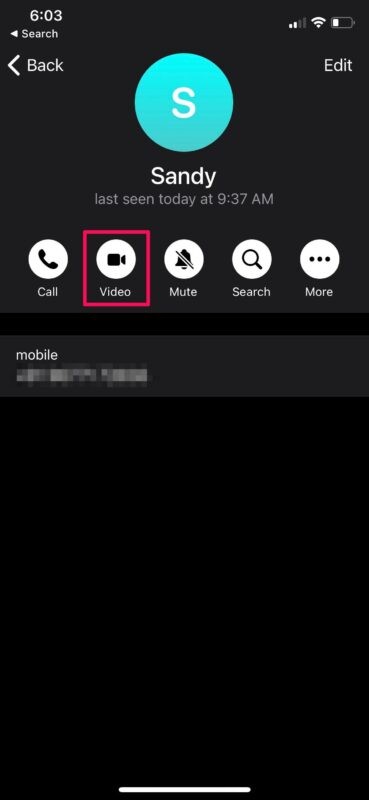
- Telegram puede solicitar tu permiso para acceder a la cámara y al micrófono. Toca "Aceptar" para continuar.
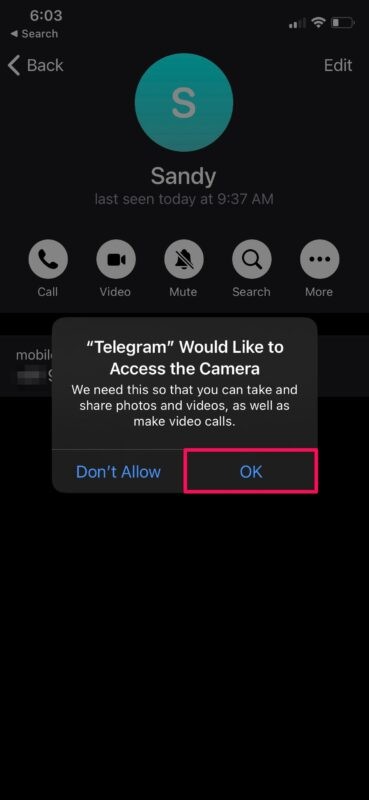
- En este punto, el otro usuario solo necesita atender su llamada. Una vez que inicie una videollamada, tendrá la opción de cambiar entre sus cámaras delantera y trasera usando la opción "Voltear". Además, puede apagar su cámara en cualquier momento durante la llamada tocando el ícono de la cámara.
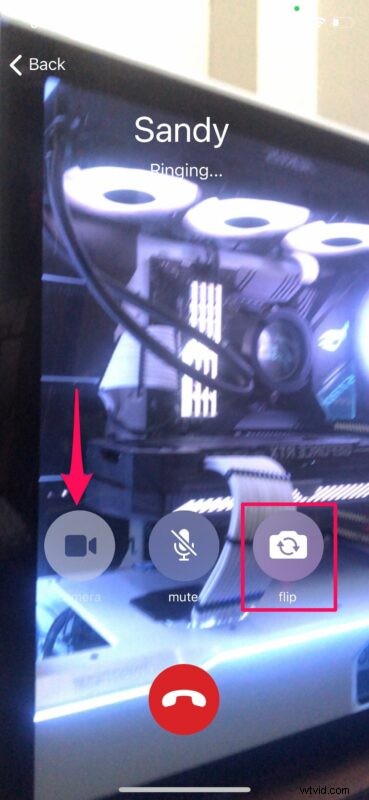
Eso es todo. Ahora ya sabes cómo iniciar una videollamada de Telegram en tu iPhone.
Cómo hacer llamadas de audio en Telegram
Iniciar una sesión de chat de voz en Telegram es similar a hacer una videollamada y es bastante sencillo. Si leíste la sección anterior, probablemente ya te hayas dado cuenta, pero si te la saltaste, solo sigue estos dos simples pasos.
- Si toca el nombre del contacto desde un chat abierto, accederá a la siguiente pantalla. Aquí, simplemente seleccione la opción "Llamar" para iniciar una llamada de voz.
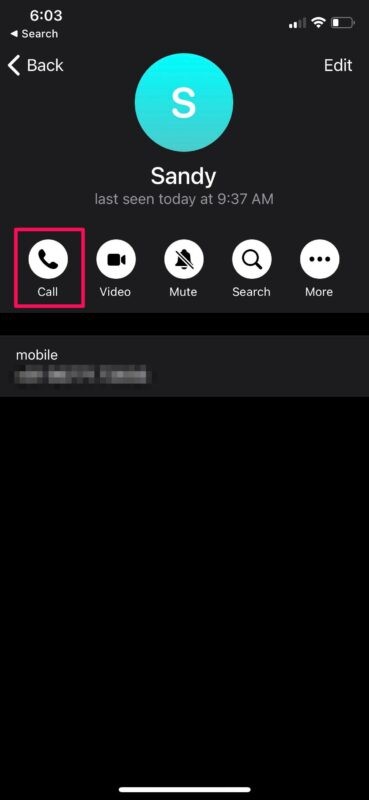
- Mientras espera que el receptor atienda su llamada, puede cambiar al modo de altavoz, si es necesario. Una vez que esté en una llamada, puede silenciar su micrófono cuando alguien intente hablar con usted en segundo plano.
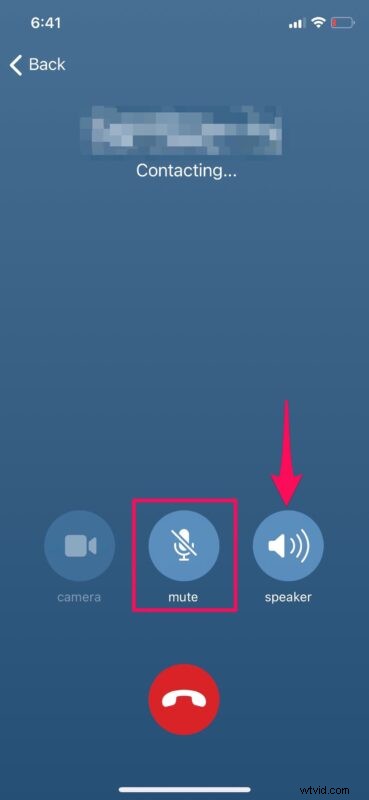
Como puede ver, es más o menos lo mismo que hacer una videollamada, excepto por la falta de funciones específicas de video.
Si está en un grupo de Telegram, podrá utilizar los chats de voz grupales, que funcionan de una manera ligeramente diferente en comparación con las llamadas de voz normales. Lo especial de la función de chat de voz grupal de Telegram es que admite unos pocos miles de participantes, lo cual es un número enorme en comparación con su competencia.
Desafortunadamente, las videollamadas grupales aún no están disponibles en Telegram, pero la compañía actualmente está trabajando para traer la función a la plataforma lo antes posible. Por lo tanto, puede esperar que se implemente pronto.
Obviamente, la versión para iPhone de la aplicación fue nuestro enfoque principal en el procedimiento anterior, pero también puede seguir estos pasos exactos para hacer videollamadas de Telegram desde su iPad, ya que iPadOS es solo iOS rediseñado para una pantalla más grande. También te sorprenderá descubrir que estos pasos son prácticamente los mismos para los dispositivos Android.
Si usa otras aplicaciones importantes de redes sociales, es posible que también le interese saber cómo puede realizar videollamadas en plataformas como WhatsApp, Facebook, Instagram, Skype, etc.
Esperamos que haya podido comenzar con las videollamadas y las llamadas de voz de Telegram sin tener ningún problema. ¿Con qué frecuencia haces videollamadas en estos días? ¿Cuál es tu característica favorita orientada a la privacidad que ofrece Telegram? Háganos saber sus valiosas opiniones y comparta sus experiencias personales en la sección de comentarios a continuación.
